كيفية النقر المزدوج. نظام التشغيل ويندوز
سأخبرك اليوم بكيفية إزالة النقر المزدوج بالماوس. كما أشرت سابقًا، يمكن لفأرة الكمبيوتر النقر نقرًا مزدوجًا لسببين رئيسيين:
1. لأنالأعطال الميكانيكية
. لقد وصفت مثل هذه الحالات في المقال
.
2. لأنإعدادات ويندوزأو السائقين
الفأرة نفسها.
في هذه المقالة أعتبر الخيار الثاني.
1. تكوين إعدادات الماوس
الآن سأخبرك كيفية إزالة النقر المزدوج بالماوس. غالبًا ما يتم حل المشكلة من خلال إعدادات Windows أو برنامج تشغيل الماوس نفسه. لذلك، أولا عليك أن تنظر إلى خصائص الماوس. يمكنك العثور عليها في لوحة التحكم: ابدأ -> لوحة التحكم -> خصائص الماوس. في علامة التبويب "أزرار الماوس"، تحقق من تمكينها التصاق الماوس. إذا كانت الإجابة بنعم، فلا تتردد في إيقاف تشغيله. نحن ننظر أيضا "سرعة النقر المزدوج". افتراضيًا، يتم ضبط السرعة أعلى بقليل من المتوسط. دعونا نحاول تخصيص هذه المعلمة لأنفسنا.
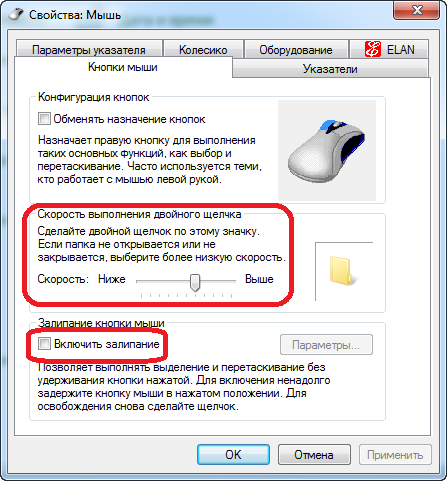
هذا ما تبدو عليه خصائص الماوس في نظام التشغيل Windows 7. تُظهر الصورة الإعدادات القياسية.
2. الإعداد قم بإعداد معلمات بابول
إذا لم يساعد إعداد معلمات الماوس، فانتقل إلى ابدأ -> لوحة التحكم -> خيارات المجلد. نحن ننظر إلى معلمة "نقرات الماوس". حدد المربع بجوار "فتح بنقرة مزدوجة واختيار بنقرة واحدة".

هذا هو الشكل الذي يجب أن تبدو عليه خصائص المجلد.
3. أعد تثبيت برنامج تشغيل الماوس
وإلا كيف يمكن ذلك إزالة النقر المزدوج؟ دعنا ننزل اليها طريقة الكاردينال. لنذهب إلىابدأ -> لوحة التحكم -> إدارة الأجهزة . نحن نبحث عن الماوس الخاص بنا هناك (عادةً في قسم "الفئران وأجهزة التأشير الأخرى"). انقر على اليمينالماوس مفتوح قائمة السياقحيث نختار "الخصائص". بعد ذلك، ابحث عن علامة التبويب "برنامج التشغيل"، حيث نختار إزالة السائق. ونحن نتفق مع الجميع تحذيرات ويندوز.
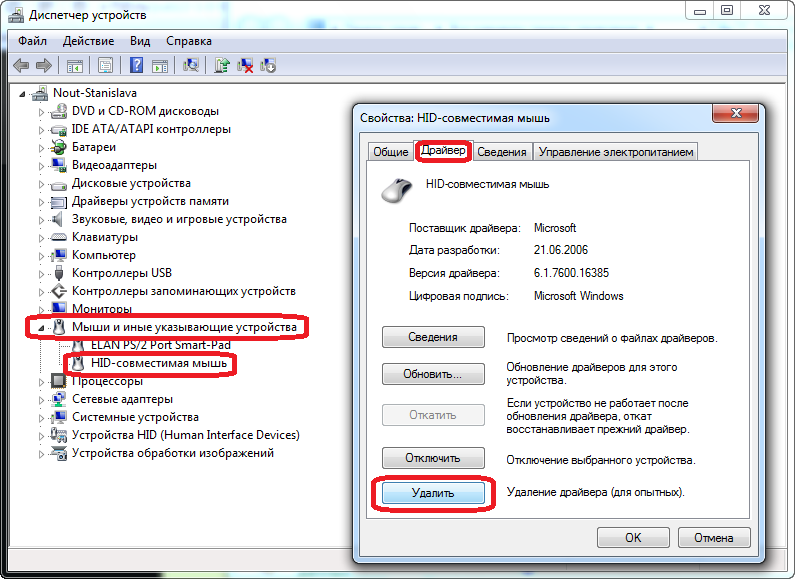
أسهل طريقة لإزالة برنامج تشغيل الماوس موجودة هنا.
إذا كان كل شيء على ما يرام، فسيتم إزالة برنامج التشغيل بالكامل، وبعد ذلك لن يعمل الماوس. يمكنك الآن إزالته ثم إعادة تشغيل الكمبيوتر (هذا ليس ضروريًا على الإطلاق، لكنه لن يضر). نظرًا لتعطيل الماوس، يمكنك استخدام لوحة المفاتيح لإعادة تشغيل جهاز الكمبيوتر الخاص بك. انقر فوق الزر "ابدأ"، ثم استخدم الأسهم ومفتاح Tab لتحديد "إيقاف التشغيل"، ثم اضغط على Enter. وبدلاً من ذلك، يمكنك ببساطة النقر فوق الزر المقابل وحدة النظامأو لوحة المفاتيح.
بعد إعادة التشغيل، قم بتوصيل الماوس مرة أخرى بالموصل. سيقوم Windows باكتشافه تلقائيًا وإعادة تثبيت كافة برامج التشغيل.
وبعد ذلك يجب أن تختفي المشكلة. إذا كنت لا تزال تشعر بالقلق إزاء هذا السؤال "كيفية إزالة النقر المزدوج" ، فالمشكلة لا تزال تكمن في التآكل الميكانيكي. تمت مناقشة هذا بمزيد من التفصيل في المقالة.
مواد ذات صلة:
يلاحظ العديد من مستخدمي الكمبيوتر بعض الشذوذات في تشغيل فأرة الكمبيوتر الخاصة بهم. على سبيل المثال، يسعى الماوس للقيام بذلك نقرتين متتاليتينبدلا من واحد. ليس هناك الكثير من المتعة في هذا، لذلك تتساءل طوعًا أو كرها: كيفية إزالة النقر المزدوج على فأرة الكمبيوتر؟
بشكل عام، قد يكون هناك سببين رئيسيين للنقر المزدوج بالماوس، وهما:
- التآكل الميكانيكي البحت للأزرار الذي يحدث بمرور الوقت.
- مشاكل مع برامج التشغيل أو إعدادات نظام التشغيل Windows.
لذلك دعونا نرى ما يمكننا القيام به في في هذه الحالةكيفية إصلاح وإصلاح الماوس الذي بدأ يتصرف بطريقة غير مرغوب فيها.
ما هو سبب النقر المزدوج؟ كيفية إصلاح؟ دعونا نحاول تفكيك الماوس
في الأصعب حالة متقدمةفقط التدخل "الجراحي" يمكن أن يساعد. للقيام بذلك، سوف تحتاج إلى تفكيك الماوس. قد يكون أحد البراغي موجودًا أسفل الملصق، وقد يكون آخر مرئيًا، وبالإضافة إلى ذلك، قد يكون العديد منها تحت الأرجل.

لا تتفاجأ إذا رأيت طبقة مناسبة من الغبار والحطام والأوساخ داخل الماوس. هذا أمر طبيعي تمامًا ولا ينبغي أن يخيفك. لتنظيف الجزء الداخلي من الماوس، خذ قطعة قماش خالية من الوبر ومبللة بالكحول أو الفودكا. من الأفضل إزالة عجلة الماوس حتى لا تتداخل مع سير العمل.
كيفية إصلاح زر التشغيل
في معظم الحالات، ترتبط مشكلة النقر المزدوج بتشغيل الزر أو، بمعنى آخر، بفجوة عندما اتصال ردئتفاصيل. للتخلص من النقر المزدوج، عليك أن تأخذ شريطًا كهربائيًا وتقطعه إلى قطع بحجم الأزرار، ثم تلصقه بعناية في الأعلى داخلالماوس، وتغطية كافة الفجوات كما هو مبين في الشكل. يعد استخدام فيلم الحماية غير الضروري من جهاز المساعد الرقمي الشخصي أو الهاتف الذكي أمرًا فعالاً للغاية بحالة جيدةحيث يتميز بالقوة والمتانة.

عندما يجف الغراء تمامًا، يمكن تجميع الماوس. ثم تحقق فقط مما إذا كانت أجزائه تعمل بشكل طبيعي. إذا تم الضغط على الزر بإحكام شديد، أو لا يريد الاستسلام على الإطلاق، فقم بإزالة الطبقة الزائدة من الشريط الكهربائي.
قد يكون سبب النقر المزدوج في مستشعرات الزر
إذا كان الجهاز لا يزال يقوم بالنقر المزدوج بعد إجراء عمليات التلاعب، فمن المرجح أن تكون مشكلة النقر المزدوج في مستشعرات الأزرار. أولا، ابحث عن أجهزة الاستشعار للأزرار اليمنى واليسرى على اللوحة. من السهل القيام بذلك، لأن المستشعرات مستطيلة الشكل حجم صغيرمع زر في الأعلى. هذا هو الزر الذي تحتاج إلى الضغط عليه. إذا سارت الأمور على ما يرام، فسوف نسمع النقرة المعتادة على فأرة الكمبيوتر. إذا استمر فأرة الكمبيوتر في النقر نقرًا مزدوجًا بعد كل هذه المعالجات، فلديك خياران:
- غالبية فئران الكمبيوتريحتوي على 3 أجهزة استشعار: اليسار والوسط (تحت العجلة) واليمين. انهم جميعا نفس الشيء تماما. ومع ذلك، غالبًا لا يحتاج المستخدمون إلى زر الماوس الأوسط. لذلك يمكن إعادة لحام المستشعر الخاص به بدلاً من المستشعر التالف. إذا كان لديك ماوس قديم غير ضروري، فيمكن أخذ مستشعر العمل لإعادة اللحام من هناك.
- ولكن إذا لم يكن لديك ماوس كمبيوتر آخر أو لا ترغب في إزعاج الزر الأوسط، أو ليس لديك المهارات اللازمة للعمل مع مكواة لحام، أو ببساطة ليس لديك الوقت والرغبة في إصلاح الماوس ، هناك طريقة أسهل للخروج من هذا الموقف - اذهب واشتري فأرة كمبيوتر جديدة.
سأخبرك في هذا الدرس بكيفية الإضافة والإزالة نقرتين متتاليتين.
كيفية النقر المزدوج بالماوس
فإنه من السهل جدا القيام به. نذهب إلى أي من المجلدات الموجودة على الكمبيوتر. في القائمة العلويةانتقل إلى "ملف ->
وهذا ينطبق على نظام التشغيل Windows 10. في السابق إصدارات ويندوزبدلاً من هذا العنصر سيكون هناك "تنظيم -> تغيير خيارات المجلد والبحث".

إذا كنت لا تبحث طرق سهلة، ثم يمكنك الانتقال إلى "لوحة التحكم"، ثم في وضع عرض الفئة، انتقل إلى "المظهر والتخصيص" واتبع الرابط "خيارات المستكشف" (خيارات المجلد).

كل هذا سيؤدي إلى فتح نافذة جديدة، حيث في علامة التبويب "عام" في كتلة "نقرات الماوس"، تحتاج فقط إلى تغيير الإعداد إلى "فتح بنقرة واحدة، وتسليط الضوء على المؤشر".

الإعدادات الإضافية "تسطير تسميات الأيقونات" و"تسطير تسميات الأيقونات عند التمرير" هي المسؤولة عن تسطير أسماء الملفات والمجلدات. في الحالة الأولى، سيكون الأمر كذلك دائمًا، وفي الحالة الثانية فقط عند تحريك مؤشر الماوس.

الآن، لتحديد ملف أو مجلد، ما عليك سوى تمرير مؤشر الماوس فوقه، ولفتحه أو تشغيله، ما عليك سوى النقر مرة واحدة بدلاً من مرتين.
كيفية إزالة النقر المزدوج بالماوس
من أجل إعادة كل شيء إلى ما كان عليه، تحتاج إلى تحديد "فتح بنقرة مزدوجة واختيار بنقرة واحدة" في إعدادات النقر بالماوس. أولئك. انتقل مرة أخرى إلى "ملف -> تغيير خيارات المجلد والبحث" (ترتيب) وحدد العنصر المطلوب.

كل شيء سوف يعمل كما كان من قبل. انقر نقرًا مزدوجًا بدلاً من واحدسيفتح المجلدات والملفات، وبنقرة واحدة يمكنك ببساطة تحديدها.
هناك حالات لا تساعد فيها هذه التلاعبات ولا تزال موجودة على الكمبيوتر. بنقرة واحدةالماوس بدلا من المزدوج. للتخلص من هذا، يمكنك محاولة إزالة الجهاز من جهاز الكمبيوتر الخاص بك. انقر على أيقونة "جهاز الكمبيوتر". المفتاح الصحيحالماوس وانتقل إلى "خصائص".


بعد ذلك، قم بإعادة تشغيل الكمبيوتر بالكامل. أثناء التحميل جهاز ويندوزيجب أن يتم تثبيتها جديدة.
إذا لم تساعد أي من الطرق المقترحة، فاذهب واشتري بنفسك ماوس جديد، لأنها على الأغلب هي.
مشروع TOP جديد من مشرف موثوق، قم بالتسجيل!
كن على اطلاع دائم بتحديثات الموقع، وتأكد من الاشتراك في القناة موقع YouTubeوالمجموعة
أستخدم الفئران A4Tech منذ عدة سنوات، وفي كل مرة أواجه نفس المشكلة:نقرات مزدوجة بالماوسبدلا من واحد. يحدث هذا كثيرًا لدرجة أنني قررت أن أكتب مقالًا منفصلاً.لذا كيفية إزالة النقر المزدوج
?
بشكل عام، يمكن للماوس القيام به نقرات مزدوجةلسببين:1. التآكل الميكانيكي للأزرار.
2. مشاكل مع برامج التشغيل أو إعدادات Windows. لقد كتبت بالفعل عن مثل هذه الحالات مرة واحدة في مقال .
1. قم بتفكيك الماوس
على الأرجح، عند تفكيكها، سترى مجموعة من الغبار والحطام والمسرات المماثلة. تحتاج إلى البدء في التنظيف، لذلك من الأفضل استخدام قطعة قماش خالية من الوبر، مبللة بالكحول (إذا لم يكن لديك، فإن الفودكا العادية ستفي بالغرض). بعد التنظيف، إن أمكن، قم بإزالة العجلة حتى لا تتداخل مع عملنا الإضافي.
2. تصحيح رد الفعل العكسي للأزرار
في معظم الحالات المشكلة هي رد فعل عنيف من الأزرار. نأخذ شريطًا كهربائيًا عاديًا ونلصقه كما في الصورة. لكن لا تلتصق كثيرًا – فهذا لن يؤدي إلا إلى تفاقم الأمور. يمكنك استخدام غير ضروري فيلم واقيةمن الهاتف الذكي أو المساعد الرقمي الشخصي - فهو أقوى وأكثر متانة.


في النهاية سيبدو شيء من هذا القبيل.
عندما يجف الغراء، ضع الماوس معًا مرة أخرى. دعونا نتحقق مما إذا كان كل شيء على ما يرام الآن. إذا كان من الصعب الضغط على الزر أو لا يتم الضغط عليه على الإطلاق، فأنت بحاجة إلى تفكيك الماوس مرة أخرى وإزالة الطبقة الزائدة من الشريط الكهربائي.
3. المشكلة في حساسات الزر
إذا الآن انقر نقرا مزدوجا بالماوس، ثم مشكلة مع أجهزة الاستشعار زر. الآن نحن نبحث أجهزة استشعار الزر الأيمن والأيسر(وهم على متن الطائرة). عادةً ما تكون المستشعرات عبارة عن مستطيلات صغيرة بها زر في الأعلى. انقر على هذا الزر. إذا كان كل شيء على ما يرام، فإننا نسمع النقرة المعتادة على ماوس X7 الخاص بك. في حالة تلف المستشعر أو كسره، فهناك خياران فقط:
1. تحتوي معظم الفئران على ثلاثة أجهزة استشعار: اليسار واليمين والوسطى - أسفل العجلة. كلهم متماثلون تمامًا - هكذا أسهل بالنسبة للشركة المصنعة. وبما أن معظم المستخدمين لا يحتاجون حقًا إلى زر الماوس الأوسط، فيمكن لحام المستشعر الخاص به بدلاً من الزر التالف. بدلا من ذلك، يمكنك أن تأخذ الماوس القديم غير الضروري وإعادة بيع جهاز استشعار يعمل من هناك.
2. لو الفأر القديملا، من المؤسف التضحية بالزر الأوسط أو أنك لا تملك المهارات اللازمة للعمل باستخدام مكواة لحام، فمن الأسهل شراء ماوس جديد. ولحسن الحظ، فهي غير مكلفة الآن.

هذا ما تبدو عليه مستشعرات الزر الأيمن والأيسر.
الحالة الثانية متى نقرات مزدوجة بالماوسبدلاً من واحدة بسبب إعدادات Windows أو مشاكل في برنامج التشغيل، سأناقشها في المقالة.
مواد ذات صلة:
مرحبا لدي ماوس لوجيتكعلى الكمبيوتر المحمول، بدأت في النقر المزدوج بشكل لا إرادي على الزر الأيسر بنقرة واحدة. وهذه ظاهرة غير طبيعية، وليست أكثر من مشكلة سنحلها اليوم.
هناك طريقتان لحل الموقف، قد يختلف الحل الخاص بك عن الحل الخاص بي، نظرًا لأن الفئران والأنظمة لدينا مختلفة، فلنقم بالتشخيص!
هناك حلان هنا، ميكانيكي وبرمجيات، الآن سوف تفهم كل شيء.
مشكلة
في هذا المقال نقوم بحل مشكلة النقرات المزدوجة اللاإرادية، والتي لا ينبغي أن تكون موجودة من حيث المبدأ. أي أننا نصحح مواطن الخلل والمخالفات برمجة، وربما ضبط القوارض ميكانيكيا...
إذا كنت تريد فقط تغيير النقرة المزدوجة إلى نقرة واحدة، حتى لا تزعج نوم والديك باللعب بشكل صارخ في الليل، فهذه المقالة ليست عن ذلك =)
تحليل
توصلت إلى استنتاج مفاده أن مشكلتي تكمن في الماوس نفسه، وقد أخبرني Windows نفسه بذلك، مؤخرًا قمت بالتبديل من 7 إلى 8.1 وظلت مشكلة النقر المزدوج قائمة.
في الختام، يمكننا أن نفترض أن المشكلة في الماوس نفسه.
كيفية اصلاحها ميكانيكيا، أدناه. الآن، عليك أن تفكر، وتقوم ببعض التحليل.
ربما تكون قد قمت بتغيير نظام التشغيل مؤخرًا، ولكن... انقر فوق اليسار؟
ويمكن أيضًا تأكيد ذلك عن طريق إزالة برامج تشغيل الأجهزة أو إعادة تثبيتها.
إذا كان لديك جهاز ألعاب رائع، فهو يأتي بنسبة 100٪ مع قرص به حطب.
قم بإزالة برامج التشغيل القديمة وتثبيتها مرة أخرى، أو الأفضل من ذلك، قم بزيارة موقع الشركة المصنعة وتنزيلها سائق جديدلنظام التشغيل الخاص بك. كيفية تحديد المكتب الحقيقي. الموقع ولتمييزه عن نظيره اقرأ (مهم!). وإليك كيفية إعادة تثبيته: سائق قياسيالماوس على نظام التشغيل Windows: ابدأ => لوحة التحكم => إدارة الأجهزة =>  اختر الماوس الخاص بك. انقر بزر الماوس الأيمن لفتح قائمة السياق "خصائص". علامة التبويب "برنامج التشغيل"، وإلغاء تثبيت برنامج التشغيل "حذف".
اختر الماوس الخاص بك. انقر بزر الماوس الأيمن لفتح قائمة السياق "خصائص". علامة التبويب "برنامج التشغيل"، وإلغاء تثبيت برنامج التشغيل "حذف".  نحن لا نتجادل مع جميع تحذيرات Windows، ونحن نوافق على ذلك. إذا سارت الأمور بسلاسة، فستتم إزالة برنامج التشغيل بالكامل، وبعد ذلك سيتوقف الماوس عن العمل. الآن قم بإزالة الموصل وأعد تشغيل الكمبيوتر، وهذا ليس ضروريًا، لكنه بالتأكيد لن يضر.
نحن لا نتجادل مع جميع تحذيرات Windows، ونحن نوافق على ذلك. إذا سارت الأمور بسلاسة، فستتم إزالة برنامج التشغيل بالكامل، وبعد ذلك سيتوقف الماوس عن العمل. الآن قم بإزالة الموصل وأعد تشغيل الكمبيوتر، وهذا ليس ضروريًا، لكنه بالتأكيد لن يضر.
نظرًا لتعطيل الماوس، فإننا نستخدم لوحة المفاتيح لإعادة تشغيل الكمبيوتر.
انقر فوق ابدأ، واستخدم الأسهم ومفتاح Tab لتحديد "إيقاف التشغيل"، ثم اضغط على Enter.
بعد إعادة التشغيل، قم بتوصيل الماوس مرة أخرى بالموصل، وسيقوم النظام تلقائيًا باكتشاف الجهاز وإعادة تثبيت برنامج التشغيل.
إذا لم تختف النقرة المزدوجة في أي مكان، بل ذهبت لتناول بعض الشاي ثم عادت، فإننا نستنتج أن الحل لا يكمن في البرنامج، بل في الجهاز نفسه. وهذا يحتاج إلى تصحيح: وهكذا، نأخذ إزميلًا ومطرقة ومبردًا ونتصرف مثل هذا الرجل في أحد المنتديات:  =)، ولكن على محمل الجد، دعونا ننظر في كيفية القيام بذلك.
=)، ولكن على محمل الجد، دعونا ننظر في كيفية القيام بذلك.
الطريقة الميكانيكية
نقوم بتفكيك الماوس عن طريق فك العديد من البراغي من الأسفل، وكانت مشكلتي هي أن انحراف اللوحة زاد، وتغير إلى حالة غير لائقة في المفتاح الصغير لزر الماوس الأيسر، ويوضح الشكل كيفية تفكيك هذا الفارق الدقيق وإصلاحه:

استخدام الحذر والاتساق:
1. قم بفك المسمار
2. أخرج الشريحة
3. افصل الطاقة عن الشريحة
4. أمسك الشريحة أمام الضوء5. تصويب السجل.
5.1. استخدم سكينًا لفصل هذا الصندوق.
5.2. نزيل اللوحة بأيدينا ونثنيها بشكل مسطح تقريبًا.
5.3. دعونا تثبيته مرة أخرى.
5.4. نحمل كسارة البندق بالمقص لتثبيتها ووضعها في الصندوق.
5.5. باستخدام نفس المقص، نأخذ الهيكل بأكمله من كسارة البندق ونقوم بإدخال الصندوق مرة أخرى.
5.6. ننقر عليه بأصابعنا، وينقر وهذا كل شيء.6. قم بتوصيل سلك الطاقة مرة أخرى بالشريحة.
7. أدخل الدائرة الدقيقة.
8. أحكم ربط المسمار (المسامير).
قد يختلف سجل أفعالك قليلاً عن سجل أفعالي، نظرًا لأن التصميمات مختلفة، لكن الجوهر لا يتغير.
الاستنتاجات
كما هو الحال دائمًا، كل شيء يعتمد على جودة الصنعة، نتيجة لرخص اختيارنا.
ومن الشركة المصنعة بالطبع على سبيل المثال عند شراء مشكلتك ماوس لوجيتكلقد ثرثر مستشار المبيعات ببساطة ** بأن الشركة هي مجرد شركة رائدة في هذا المجال ولا يمكنك ببساطة العثور على مثل هذه الجودة بسعر 250 روبل. =)
لذا يا شباب، أتمنى لكم مشاكل أقل، واختيار جيد!
هل نصيحتي ساعدتك؟ لا تزال لديك أسئلة؟
تأكد من الكتابة في التعليقات، الموضوع موضوعي وربما توصياتي ليست كافية!
وأيضًا لا تنسوا إعادة نشر المقال على شبكات التواصل الاجتماعي الخاصة بكم، سأكون سعيدًا =)










